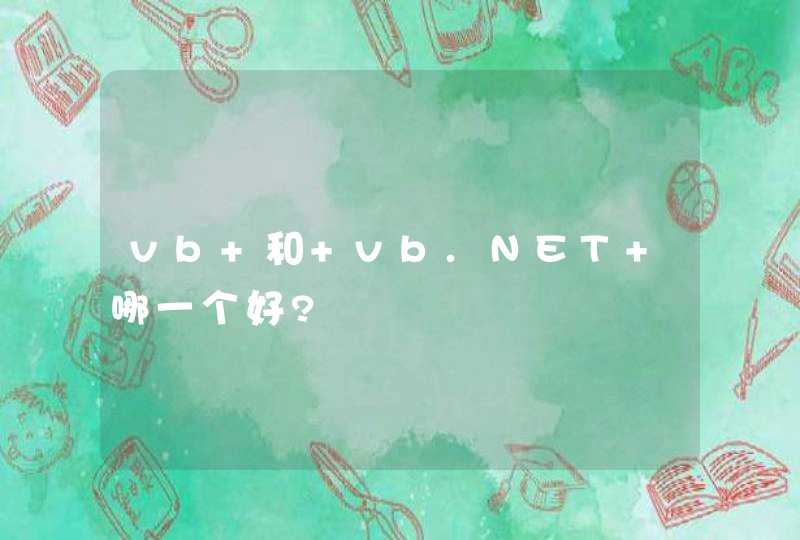电脑屏幕旋转了90度可以试试以下方法:
方法一
按住Ctrl+Alt +方向键,就可以控制显示器显示的方向。(效果:正常:向上、倒置:向下、向左显示:向左、向右显示:向右)
方法二
点击 “开始”--“设置”--“显示”--“显示方向”--改为“横向”。
具体设置方法如下:
1.首先在win7系统电脑桌面上空白地方右键,选择个性化选项;
2.然后在弹出来的界面中点击下方的“显示”;
3.接着点击窗口左侧的“更改显示器设置”项;
4.接着点击“方向”,然后选择横向,这里可以通过更改显示的外观那里可以看到,最后点击确定保存即可生效。
拓展资料:
电脑横屏竖屏的切换方法:
1.单击“开始”。
2.找到控制面板。
3.在控制面板里面点击外观和个性化。
4.在外观和个性化的界面里点击显示。
5.在显示里面找到更改显示器设置。
6.显示器设置里面有方向的按钮。
7.在这里切换横向和纵向即可切换屏幕的横屏和竖屏了。
电脑屏幕逆时针旋转了90度,一般是遇到了三种情况导致的,每一种情况都需要不同的解决方法。
1、最常见到的导致电脑屏幕逆时针旋转了90度的是鼠标拉任务栏到了屏幕一侧导致的。其实严格意义上说,这种问题只是任务栏旋转了90度而不是真个屏幕旋转了90度,但是任务栏是我们判断屏幕方向的最大依据,所以也算作这个问题里的。
出现这种问题是鼠标一不小心把没有锁定的任务栏拉到了屏幕一侧,恢复起来其实很简单那就是用鼠标再拉回来就行。以后记得养成好的习惯,再不需要动任务栏的时候,设置很高任务栏锁定。
2、通过键盘上的组合按键也可以恢复这种情况。
方法是:同时按下Ctl+Alt+上下左右键,就可以事先电脑屏幕四个方向的旋转。
3、解决屏幕旋转90度还有一个办法。
方法是:桌面右键单击》设置》显示属性》高级》显卡属性中有一项调整显示方向的。